怎么在PS画网格线?
设·集合小编 发布时间:2023-04-13 15:23:15 823次最后更新:2024-03-08 12:09:30
PS是一款非常好用的图片制作软件,我们可以画出网格线,下面就教大家PS怎么画网格线,希望可以帮助大家。
对于“PS”还有不懂的地方,点击这里了解更多关于“PS”课程>>
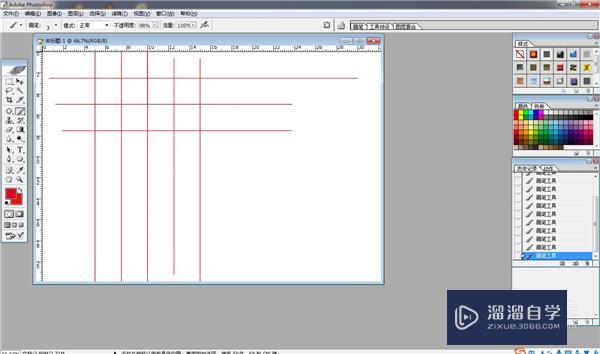
工具/软件
硬件型号:神舟(HASEE)战神Z7-DA7NP
系统版本:Windows7
所需软件:PS CS2
操作方法
第1步
首先我们打开PS进入到主界面,如图所示。

第2步
之后我们点击“文件”→“新建”,或按快捷键Ctrl N打开创建画布界面,如图所示。

第3步
之后我们创建出一个可以画网格线的画布,如图所示。
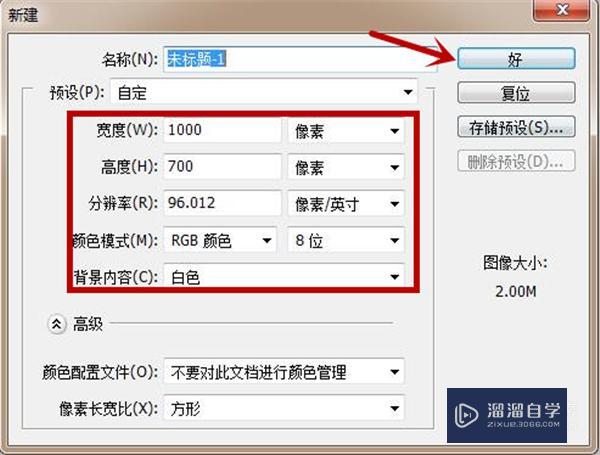
第4步
之后我们点击“视图”→“显示”→“网格”,显示出网格线,如图所示。
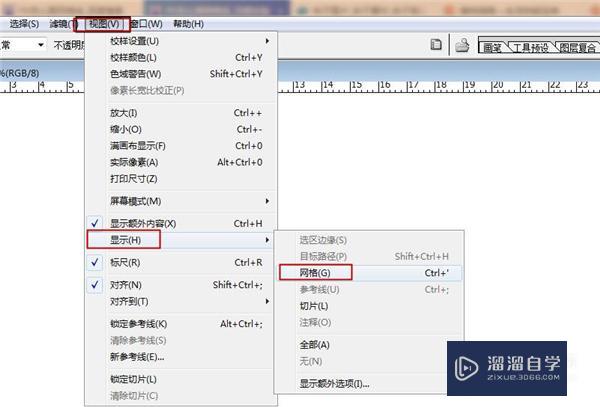
第5步
之后我们点击工具栏中的画笔工具,如图所示。
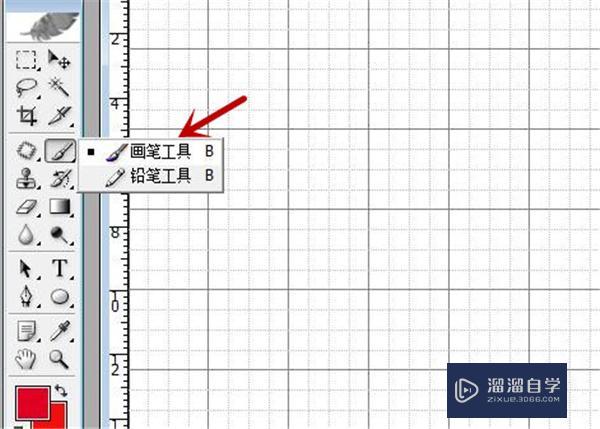
第6步
之后我们设置好画笔的属性,主要是画网格线画笔的属性,如图所示。
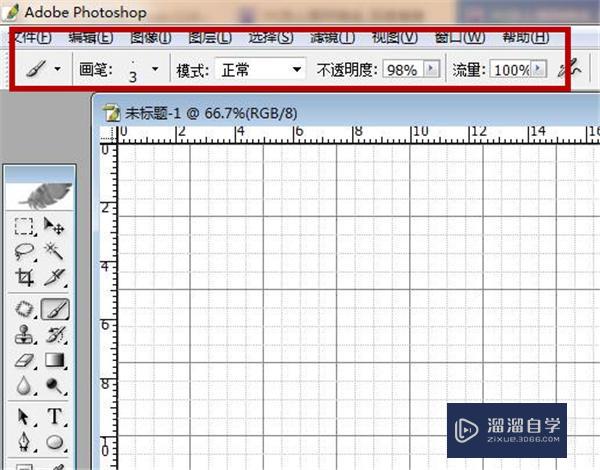
第7步
之后我们按住Shift在显示视图的网格线上一次拖动,即可画出自己的网格线,如图所示。
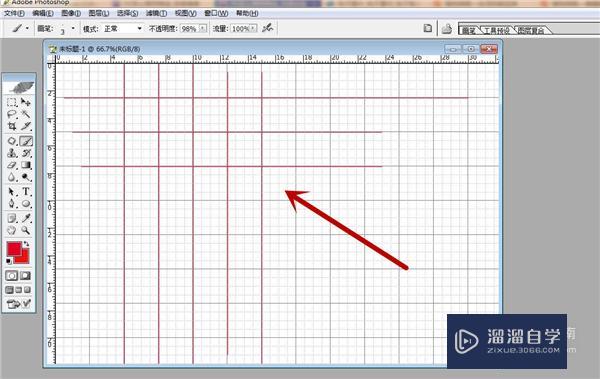
第8步
之后我们点击“视图”→“显示”→“网格”,曲线显示网格线,如图所示。
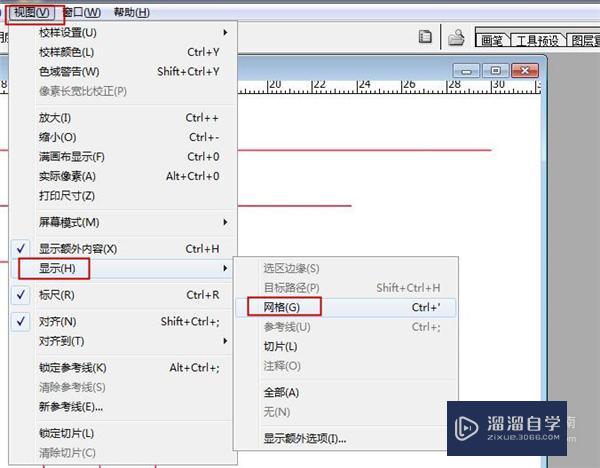
第9步
最后即可看到自己已经画好的网格线,大家根据自己的需要可以画成各种样式,如图所示。
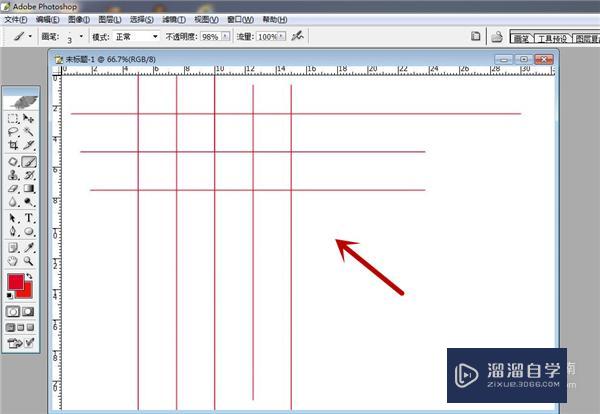
- 上一篇:Photoshop如何快速放大、缩小、移动图像?
- 下一篇:怎么在PS中写字?
相关文章
- 如何快速在PS里建立透视网格线?
- PS中如何做网格背景?
- PS怎么画网格线?
- PS如何绘制网格线?
- Word如何制作带有网格线并能够打印的文档?
- Photoshop绘画教程
- 使用Photoshop打开PDF加密文档的方法
- 如何解决Photoshop变卡?
- Photoshop运行缓慢怎样解决?
- Photoshop怎样保存切片?
- Photoshop怎么去色?
- 苹果系统安装Photoshop教程
- 如何用Photoshop裁剪出圆形图片?
- 网上下载笔刷怎样加载到Photoshop中?
- Photoshop如何导入笔刷?
- Photoshop笔刷如何导入?
- Photoshop中怎么画45°斜线?
- Photoshop抠图详细教程
- 如何用Photoshop为图片添加边框?
- 把CAD变成白背景怎样去除网格线?
- 2010把CAD变成白背景怎样去除网格线?
- 2012CAD中如何画网格线?
- 怎么在CAD中显示网格线而不要显示网格点?
- Word怎么添加分隔线?
- CAD怎么把网格线取消再把背景改成黑色的?
- PS如何画网格线?
- PS怎么绘制网格线?
- PS网格线怎么打开或关闭?
广告位


评论列表